本文是 Systrace 系列文章的第五篇,主要是对 SurfaceFlinger 的工作流程进行简单介绍,介绍了 SurfaceFlinger 中几个比较重要的线程,包括 Vsync 信号的解读、应用的 Buffer 展示、卡顿判定等,由于 Vsync 这一块在 Systrace 基础知识 - Vsync 解读 和 Android 基于 Choreographer 的渲染机制详解 这两篇文章里面已经介绍过,这里就不再做详细的讲解了。
本系列的目的是通过 Systrace 这个工具,从另外一个角度来看待 Android 系统整体的运行,同时也从另外一个角度来对 Framework 进行学习。也许你看了很多讲 Framework 的文章,但是总是记不住代码,或者不清楚其运行的流程,也许从 Systrace 这个图形化的角度,你可以理解的更深入一些。
系列文章目录
- Systrace 简介
- Systrace 基础知识 - Systrace 预备知识
- Systrace 基础知识 - Why 60 fps ?
- Systrace 基础知识 - SystemServer 解读
- Systrace 基础知识 - SurfaceFlinger 解读
- Systrace 基础知识 - Input 解读
- Systrace 基础知识 - Vsync 解读
- Systrace 基础知识 - Vsync-App :基于 Choreographer 的渲染机制详解
- Systrace 基础知识 - MainThread 和 RenderThread 解读
- Systrace 基础知识 - Binder 和锁竞争解读
- Systrace 基础知识 - Triple Buffer 解读
- Systrace 基础知识 - CPU Info 解读
- Systrace 流畅性实战 1 :了解卡顿原理
- Systrace 流畅性实战 2 :案例分析: MIUI 桌面滑动卡顿分析
- Systrace 流畅性实战 3 :卡顿分析过程中的一些疑问
- Systrace 响应速度实战 1 :了解响应速度原理
- Systrace 响应速度实战 2 :响应速度实战分析-以启动速度为例
- Systrace 响应速度实战 3 :响应速度延伸知识
- Systrace 线程 CPU 运行状态分析技巧 - Runnable 篇
- Systrace 线程 CPU 运行状态分析技巧 - Running 篇
- Systrace 线程 CPU 运行状态分析技巧 - Sleep 和 Uninterruptible Sleep 篇
正文
这里直接上官方对于 SurfaceFlinger 的定义
- 大多数应用在屏幕上一次显示三个层:屏幕顶部的状态栏、底部或侧面的导航栏以及应用界面。有些应用会拥有更多或更少的层(例如,默认主屏幕应用有一个单独的壁纸层,而全屏游戏可能会隐藏状态栏)。每个层都可以单独更新。状态栏和导航栏由系统进程渲染,而应用层由应用渲染,两者之间不进行协调。
- 设备显示会按一定速率刷新,在手机和平板电脑上通常为 60 fps。如果显示内容在刷新期间更新,则会出现撕裂现象;因此,请务必只在周期之间更新内容。在可以安全更新内容时,系统便会收到来自显示设备的信号。由于历史原因,我们将该信号称为 VSYNC 信号。
- 刷新率可能会随时间而变化,例如,一些移动设备的帧率范围在 58 fps 到 62 fps 之间,具体要视当前条件而定。对于连接了 HDMI 的电视,刷新率在理论上可以下降到 24 Hz 或 48 Hz,以便与视频相匹配。由于每个刷新周期只能更新屏幕一次,因此以 200 fps 的帧率为显示设备提交缓冲区就是一种资源浪费,因为大多数帧会被舍弃掉。SurfaceFlinger 不会在应用每次提交缓冲区时都执行操作,而是在显示设备准备好接收新的缓冲区时才会唤醒。
- 当 VSYNC 信号到达时,SurfaceFlinger 会遍历它的层列表,以寻找新的缓冲区。如果找到新的缓冲区,它会获取该缓冲区;否则,它会继续使用以前获取的缓冲区。SurfaceFlinger 必须始终显示内容,因此它会保留一个缓冲区。如果在某个层上没有提交缓冲区,则该层会被忽略。
- SurfaceFlinger 在收集可见层的所有缓冲区之后,便会询问 Hardware Composer 应如何进行合成。」
—- 引用自SurfaceFlinger 和 Hardware Composer
下面是上述流程所对应的流程图, 简单地说, SurfaceFlinger 最主要的功能:SurfaceFlinger 接受来自多个来源的数据缓冲区,对它们进行合成,然后发送到显示设备。
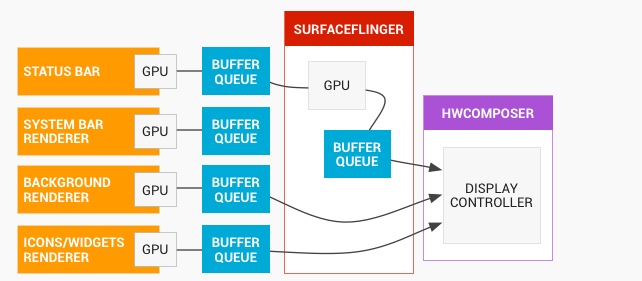
那么 Systrace 中,我们关注的重点就是上面这幅图对应的部分
- App 部分
- BufferQueue 部分
- SurfaceFlinger 部分
- HWComposer 部分
这四部分,在 Systrace 中都有可以对应的地方,以时间发生的顺序排序就是 1、2、3、4,下面我们从 Systrace 的这四部分来看整个渲染的流程
App 部分
关于 App 部分,其实在Systrace 基础知识 - MainThread 和 RenderThread 解读这篇文章里面已经说得比较清楚了,不清楚的可以去这篇文章里面看,其主要的流程如下图:
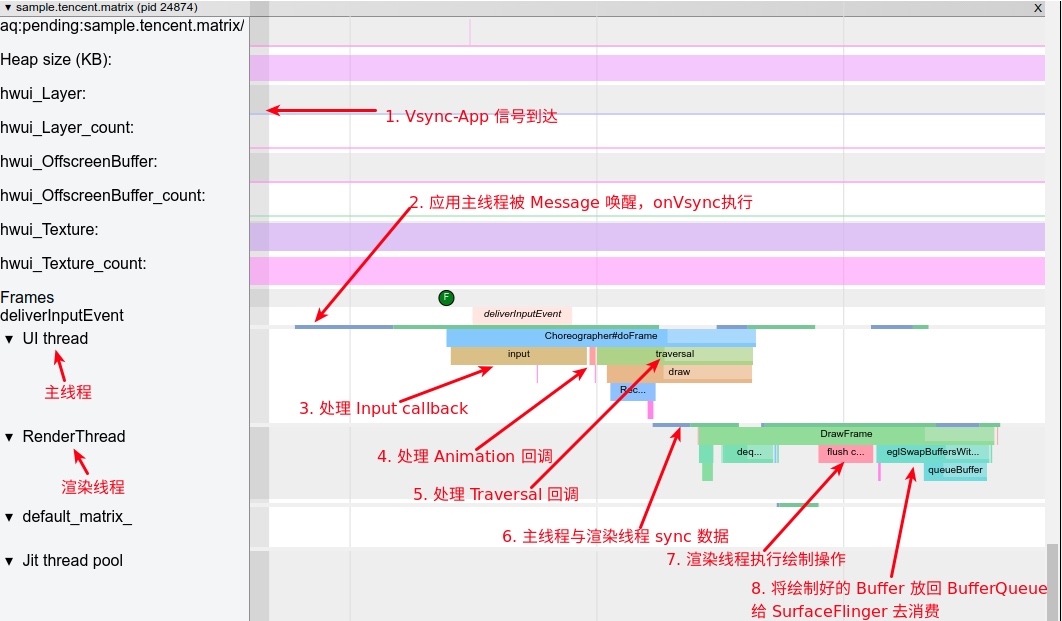
从 SurfaceFlinger 的角度来看,App 部分主要负责生产 SurfaceFlinger 合成所需要的 Surface。
App 与 SurfaceFlinger 的交互主要集中在三点
- Vsync 信号的接收和处理
- RenderThread 的 dequeueBuffer
- RenderThread 的 queueBuffer
Vsync 信号的接收和处理
关于这部分内容可以查看 Android 基于 Choreographer 的渲染机制详解 这篇文章,App 和 SurfaceFlinger 的第一个交互点就是 Vsync 信号的请求和接收,如上图中第一条标识,Vsync-App 信号到达,就是指的是 SurfaceFlinger 的 Vsync-App 信号。应用收到这个信号后,开始一帧的渲染准备
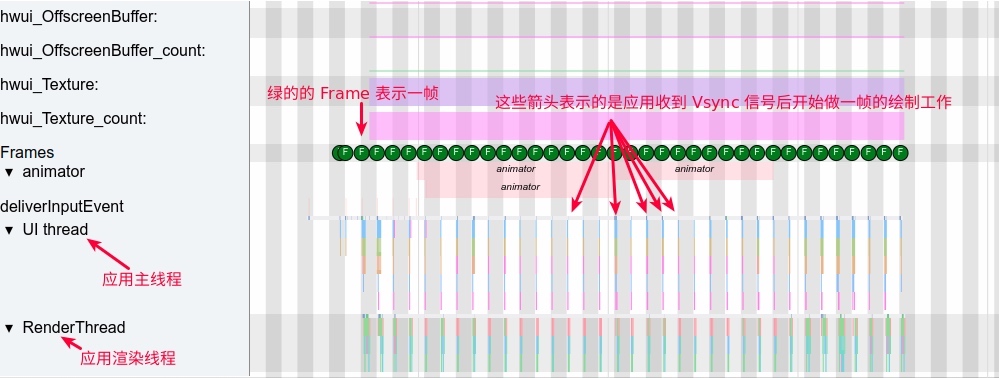
RenderThread 的 dequeueBuffer
dequeue 有出队的意思,dequeueBuffer 顾名思义,就是从队列中拿出一个 Buffer,这个队列就是 SurfaceFlinger 中的 BufferQueue。如下图,应用开始渲染前,首先需要通过 Binder 调用从 SurfaceFlinger 的 BufferQueue 中获取一个 Buffer,其流程如下:
App 端的 Systrace 如下所示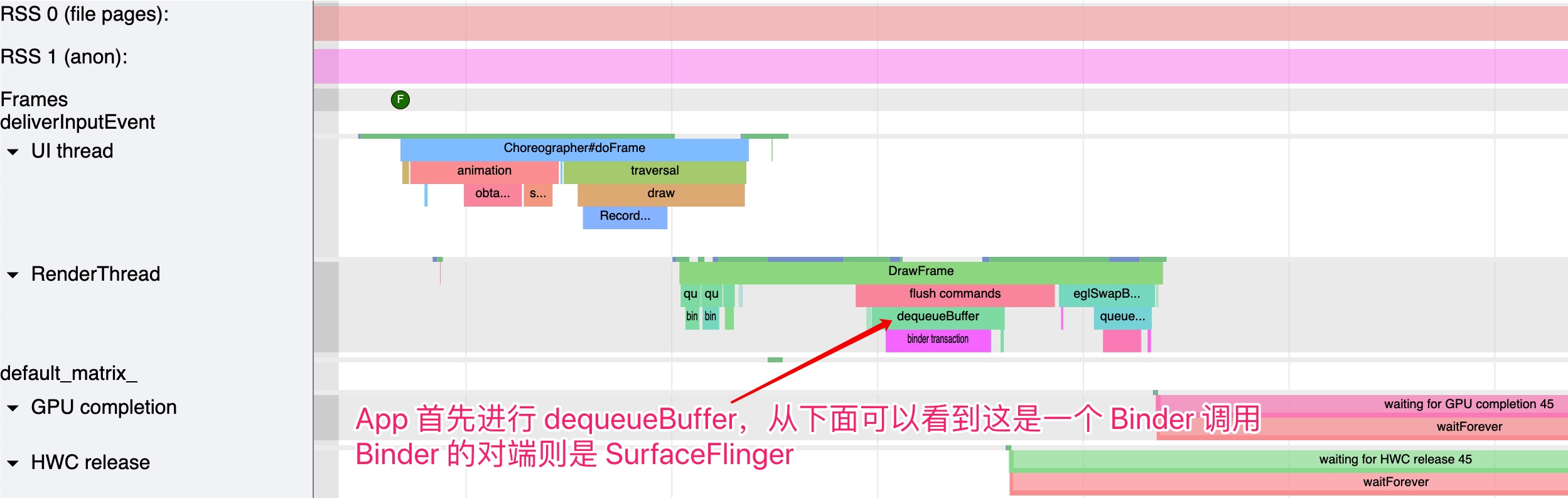
SurfaceFlinger 端的 Systrace 如下所示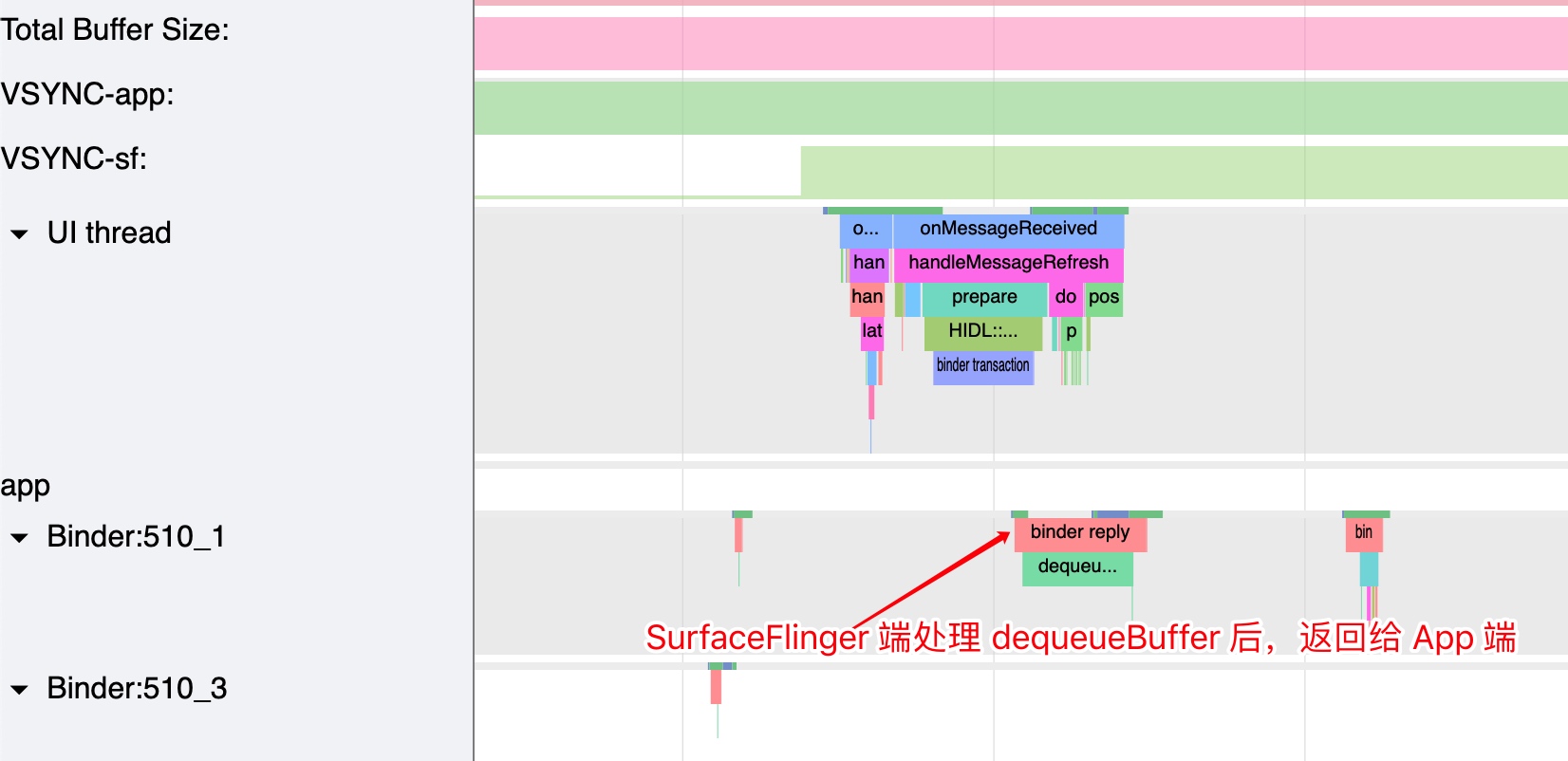
RenderThread 的 queueBuffer
queue 有入队的意思,queueBuffer 顾名思义就是讲 Buffer 放回到 BufferQueue,App 处理完 Buffer 后(写入具体的 drawcall),会把这个 Buffer 通过 eglSwapBuffersWithDamageKHR -> queueBuffer 这个流程,将 Buffer 放回 BufferQueue,其流程如下
App 端的 Systrace 如下所示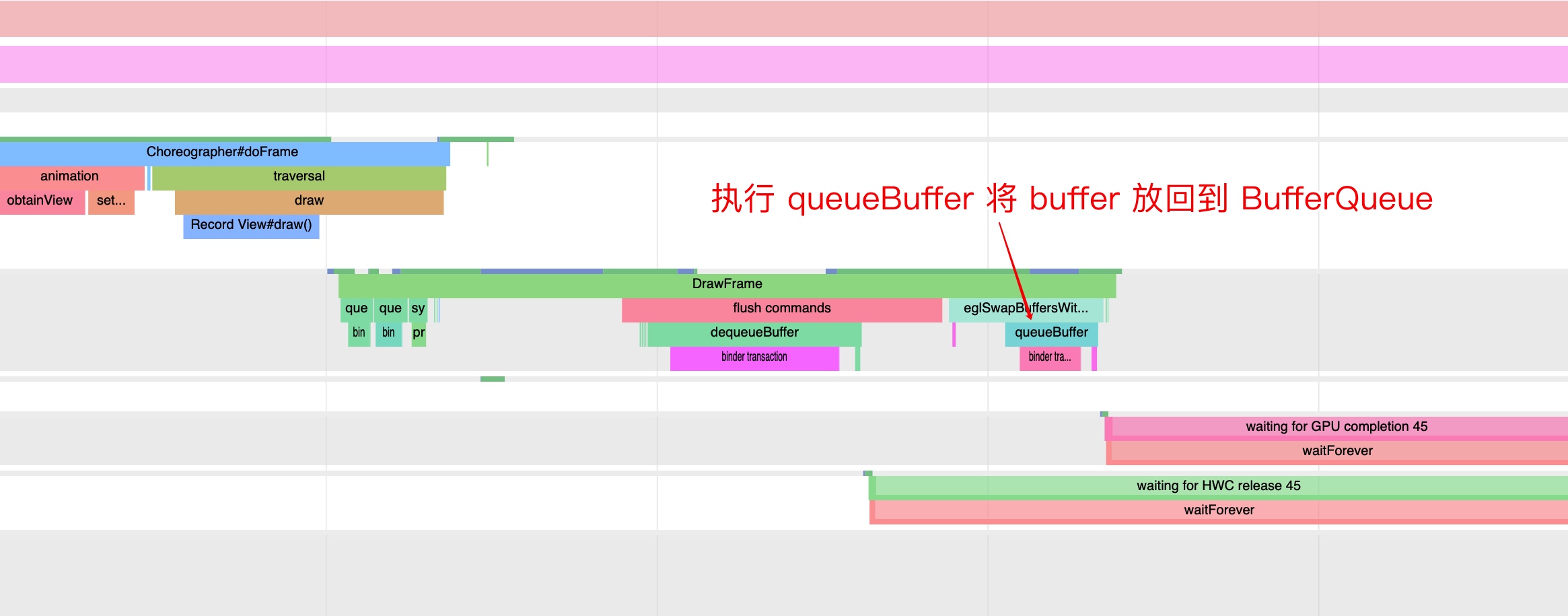
SurfaceFlinger 端的 Systrace 如下所示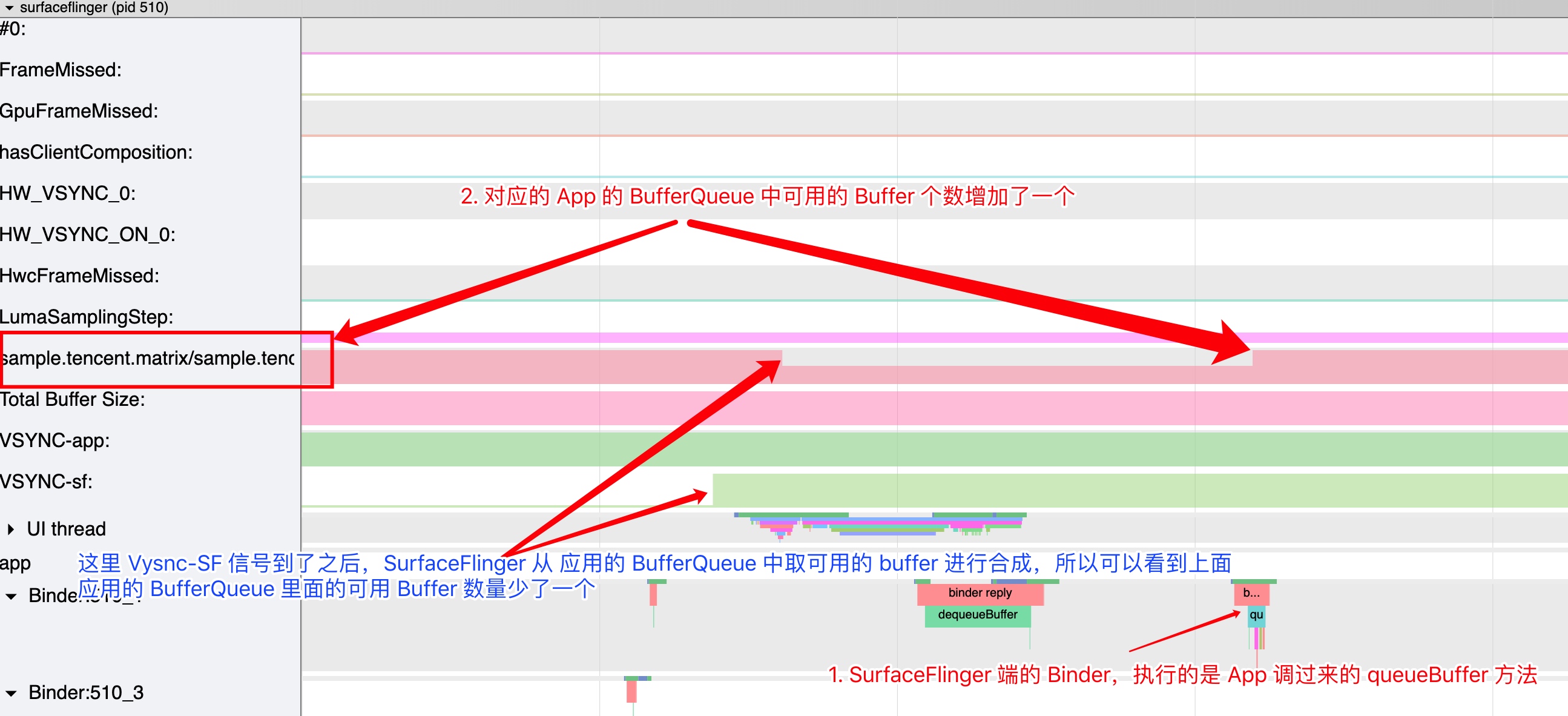
通过上面三部分,大家应该对下图中的流程会有一个比较直观的了解了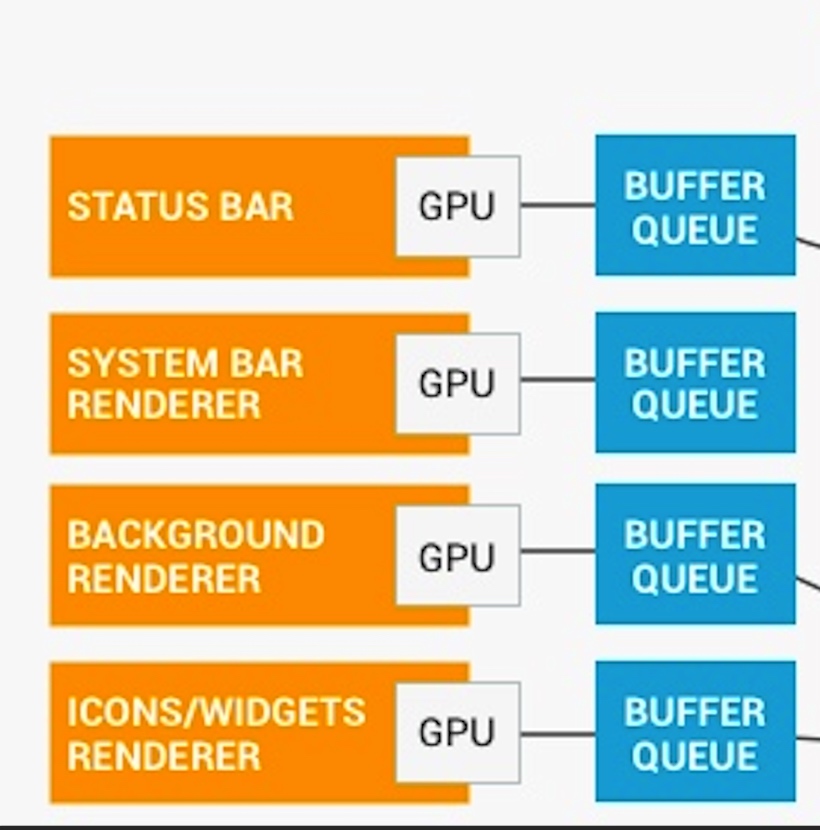
BufferQueue 部分
BufferQueue 部分其实在Systrace 基础知识 - Triple Buffer 解读 这里有讲,如下图,结合上面那张图,每个有显示界面的进程对应一个 BufferQueue,使用方创建并拥有 BufferQueue 数据结构,并且可存在于与其生产方不同的进程中,BufferQueue 工作流程如下:
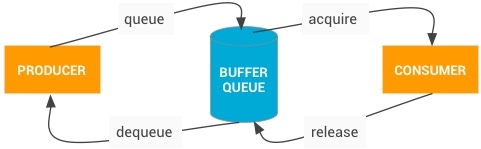
上图主要是 dequeue、queue、acquire、release ,在这个例子里面,App 是生产者,负责填充显示缓冲区(Buffer);SurfaceFlinger 是消费者,将各个进程的显示缓冲区做合成操作
- dequeue(生产者发起) : 当生产者需要缓冲区时,它会通过调用 dequeueBuffer() 从 BufferQueue 请求一个可用的缓冲区,并指定缓冲区的宽度、高度、像素格式和使用标记。
- queue(生产者发起):生产者填充缓冲区并通过调用 queueBuffer() 将缓冲区返回到队列。
- acquire(消费者发起) :消费者通过 acquireBuffer() 获取该缓冲区并使用该缓冲区的内容
- release(消费者发起) :当消费者操作完成后,它会通过调用 releaseBuffer() 将该缓冲区返回到队列
SurfaceFlinger 部分
工作流程
从最前面我们知道 SurfaceFlinger 的主要工作就是合成:
当 VSYNC 信号到达时,SurfaceFlinger 会遍历它的层列表,以寻找新的缓冲区。如果找到新的缓冲区,它会获取该缓冲区;否则,它会继续使用以前获取的缓冲区。SurfaceFlinger 必须始终显示内容,因此它会保留一个缓冲区。如果在某个层上没有提交缓冲区,则该层会被忽略。SurfaceFlinger 在收集可见层的所有缓冲区之后,便会询问 Hardware Composer 应如何进行合成。
其 Systrace 主线程可用看到其主要是在收到 Vsync 信号后开始工作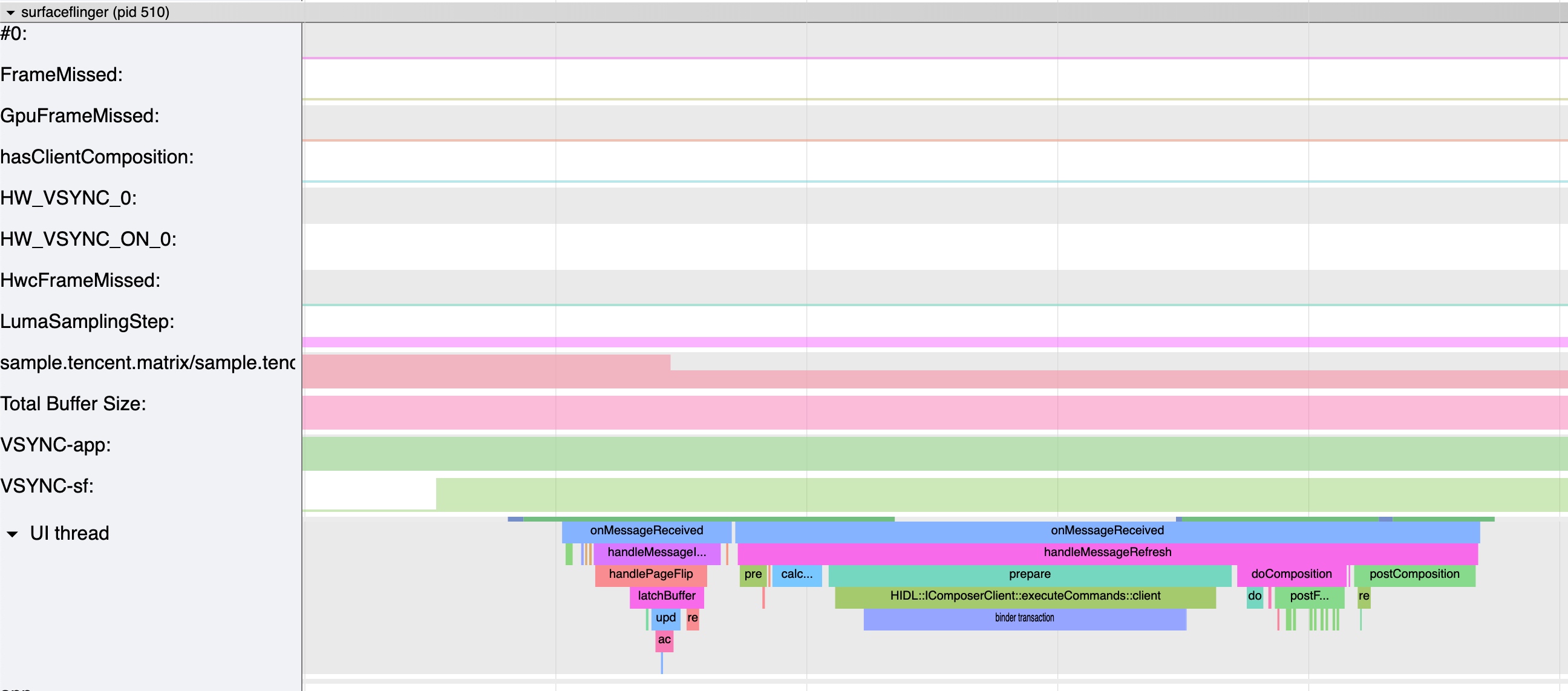
其对应的代码如下,主要是处理两个 Message
- MessageQueue::INVALIDATE — 主要是执行 handleMessageTransaction 和 handleMessageInvalidate 这两个方法
- MessageQueue::REFRESH — 主要是执行 handleMessageRefresh 方法
frameworks/native/services/surfaceflinger/SurfaceFlinger.cpp
1 | void SurfaceFlinger::onMessageReceived(int32_t what) NO_THREAD_SAFETY_ANALYSIS { |
handleMessageRefresh 中按照重要性主要有下面几个功能
- 准备工作
- preComposition();
- rebuildLayerStacks();
- calculateWorkingSet();
- 合成工作
- begiFrame(display);
- prepareFrame(display);
- doDebugFlashRegions(display, repaintEverything);
- doComposition(display, repaintEverything);
- 收尾工作
- logLayerStats();
- postFrame();
- postComposition();
由于显示系统有非常庞大的细节,这里就不一一进行讲解了,如果你的工作在这一部分,那么所有的流程都需要熟悉并掌握,如果只是想熟悉流程,那么不需要太深入,知道 SurfaceFlinger 的主要工作逻辑即可
掉帧
通常我们通过 Systrace 判断应用是否掉帧的时候,一般是直接看 SurfaceFlinger 部分,主要是下面几个步骤
- SurfaceFlinger 的主线程在每个 Vsync-SF 的时候是否没有合成?
- 如果没有合成操作,那么需要看没有合成的原因:
- 因为 SurfaceFlinger 检查发现没有可用的 Buffer 而没有合成操作?
- 因为 SurfaceFlinger 被其他的工作占用(比如截图、HWC 等)?
- 因为 SurfaceFlinger 在等 presentFence ?
- 因为 SurfaceFlinger 在等 GPU fence?
- 如果有合成操作,那么需要看 你关心的 App 的 可用 Buffer 个数是否正常:如果 App 此时可用 Buffer 为 0,那么看 App 端为何没有及时 queueBuffer(这就一般是应用自身的问题了),因为 SurfaceFlinger 合成操作触发可能是其他的进程有可用的 Buffer
关于这一部分的 Systrace 怎么看,在 Systrace 基础知识 - Triple Buffer 解读-掉帧检测 部分已经有比较详细的解读,大家可以过去看这一段
HWComposer 部分
关于 HWComposer 的功能部分我们就直接看 官方的介绍 即可
- Hardware Composer HAL (HWC) 用于确定通过可用硬件来合成缓冲区的最有效方法。作为 HAL,其实现是特定于设备的,而且通常由显示设备硬件原始设备制造商 (OEM) 完成。
- 当您考虑使用叠加平面时,很容易发现这种方法的好处,它会在显示硬件(而不是 GPU)中合成多个缓冲区。例如,假设有一部普通 Android 手机,其屏幕方向为纵向,状态栏在顶部,导航栏在底部,其他区域显示应用内容。每个层的内容都在单独的缓冲区中。您可以使用以下任一方法处理合成(后一种方法可以显著提高效率):
- 将应用内容渲染到暂存缓冲区中,然后在其上渲染状态栏,再在其上渲染导航栏,最后将暂存缓冲区传送到显示硬件。
- 将三个缓冲区全部传送到显示硬件,并指示它从不同的缓冲区读取屏幕不同部分的数据。
- 显示处理器功能差异很大。叠加层的数量(无论层是否可以旋转或混合)以及对定位和叠加的限制很难通过 API 表达。为了适应这些选项,HWC 会执行以下计算(由于硬件供应商可以定制决策代码,因此可以在每台设备上实现最佳性能):
- SurfaceFlinger 向 HWC 提供一个完整的层列表,并询问“您希望如何处理这些层?”
- HWC 的响应方式是将每个层标记为叠加层或 GLES 合成。
- SurfaceFlinger 会处理所有 GLES 合成,将输出缓冲区传送到 HWC,并让 HWC 处理其余部分。
- 当屏幕上的内容没有变化时,叠加平面的效率可能会低于 GL 合成。当叠加层内容具有透明像素且叠加层混合在一起时,尤其如此。在此类情况下,HWC 可以选择为部分或全部层请求 GLES 合成,并保留合成的缓冲区。如果 SurfaceFlinger 返回来要求合成同一组缓冲区,HWC 可以继续显示先前合成的暂存缓冲区。这可以延长闲置设备的电池续航时间。
- 运行 Android 4.4 或更高版本的设备通常支持 4 个叠加平面。尝试合成的层数多于叠加层数会导致系统对其中一些层使用 GLES 合成,这意味着应用使用的层数会对能耗和性能产生重大影响。
——– 引用自SurfaceFlinger 和 Hardware Composer
我们继续接着看 SurfaceFlinger 主线程的部分,对应上面步骤中的第三步,下图可以看到 SurfaceFlinger 与 HWC 的通信部分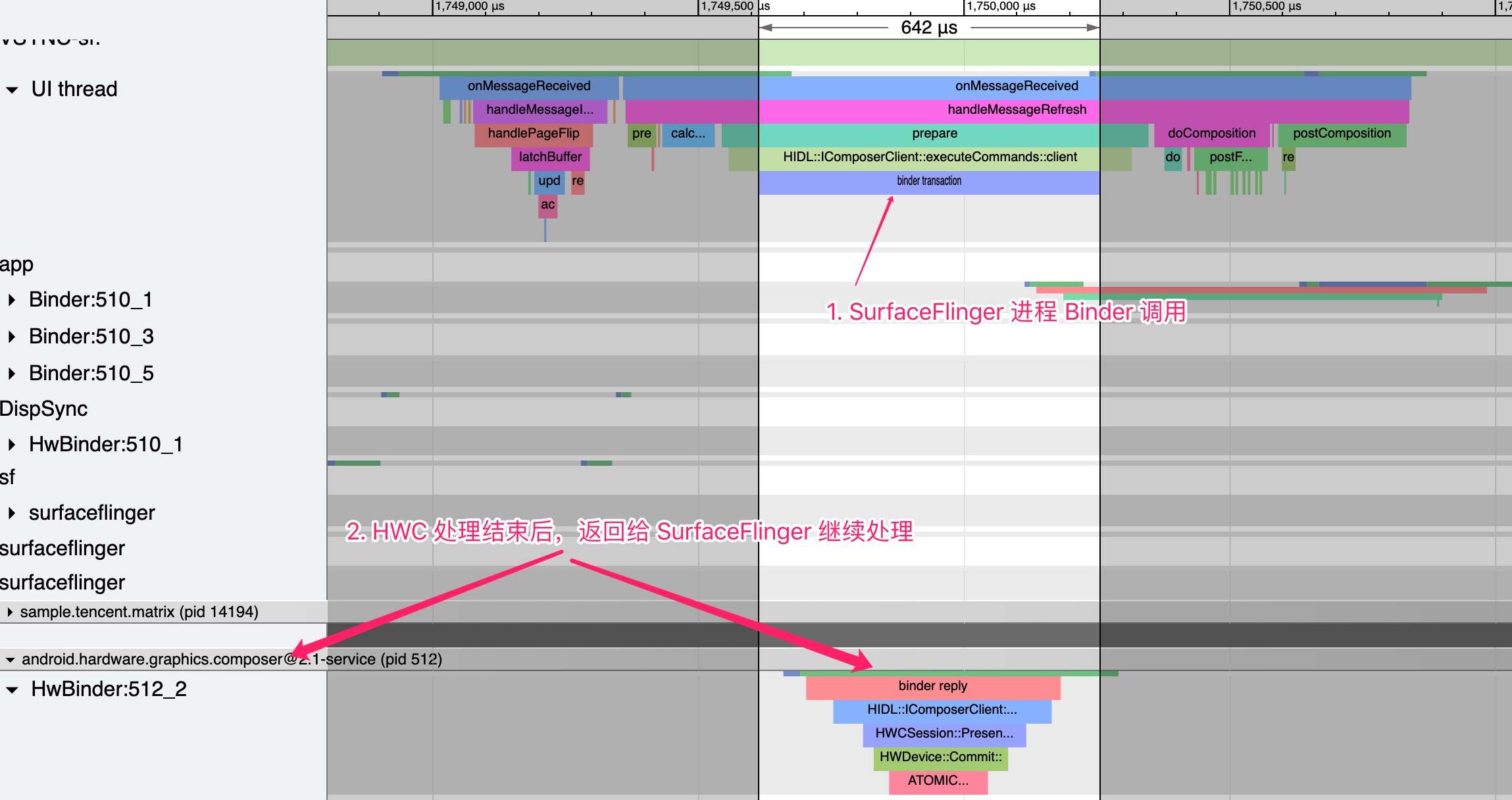
这也对应了最上面那张图的后面部分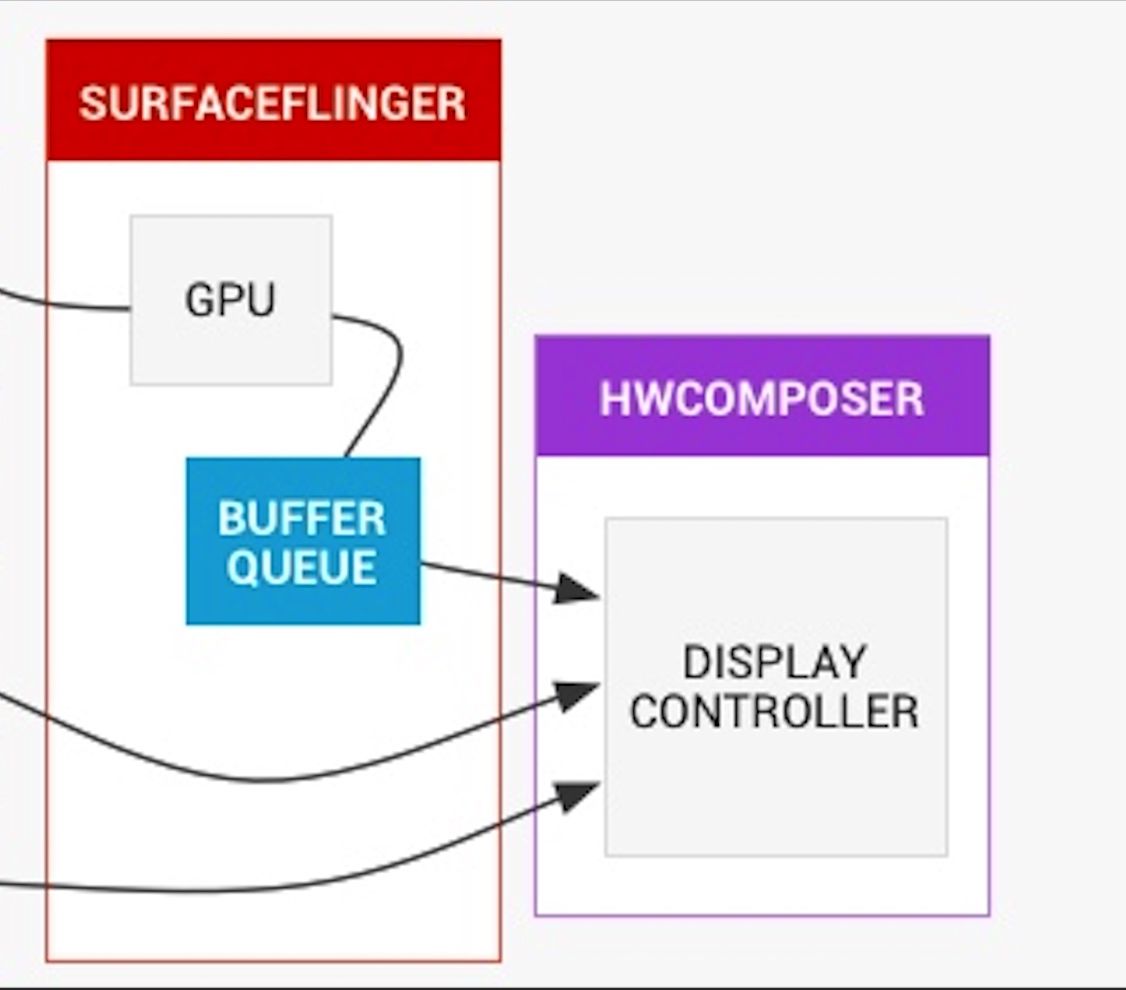
不过这其中的细节非常多,这里就不详细说了。至于为什么要提 HWC,因为 HWC 不仅是渲染链路上重要的一环,其性能也会影响整机的性能,Android 中的卡顿丢帧原因概述 - 系统篇 这篇文章里面就有列有 HWC 导致的卡顿问题(性能不足,中断信号慢等问题)
想了解更多 HWC 的知识,可以参考这篇文章Android P 图形显示系统(一)硬件合成HWC2,当然,作者的Android P 图形显示系这个系列大家可以仔细看一下
参考文章
关于我 && 博客
下面是个人的介绍和相关的链接,期望与同行的各位多多交流,三人行,则必有我师!
- 博主个人介绍 :里面有个人的微信和微信群链接。
- 本博客内容导航 :个人博客内容的一个导航。
- 个人整理和搜集的优秀博客文章 - Android 性能优化必知必会 :欢迎大家自荐和推荐 (微信私聊即可)
- Android性能优化知识星球 : 欢迎加入,多谢支持~
一个人可以走的更快 , 一群人可以走的更远
